Philips Fisio 825: 8 • Органайзер и Экстра
8 • Органайзер и Экстра: Philips Fisio 825
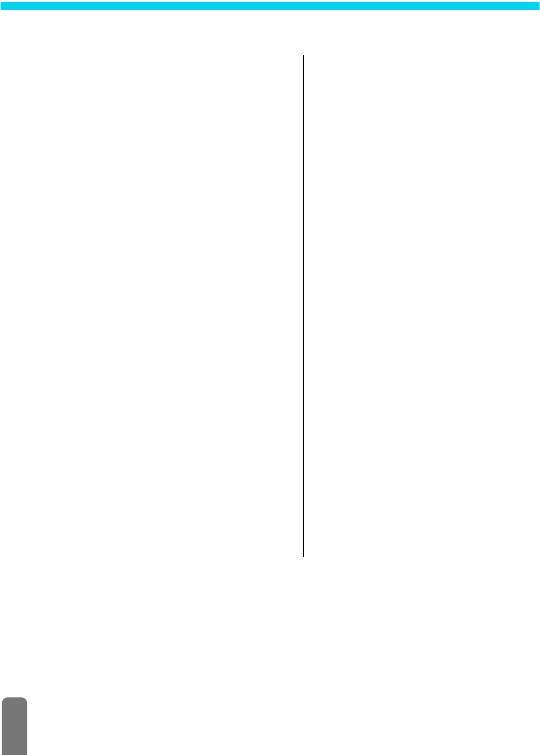
8 • Органайзер и Экстра
Введение
Ваш мобильный телефон содер-
Органайзер
События
жит Органайзер позволяющий
<Новое>
вам управлять различными собы-
Отпуск
тиями, в том числе встречами, и
Встреча
координировать их.
Что сделать
[Выбрано событие]
События можно просматривать различными
Удалить
способами (используя дневной, недельный или
Изменить
месячный виды), менять и удалять в любой
Послать
момент, а также повторять с определенной
День
Неделя
периодичностью. “Напоминание (органайзера)”
Месяц
(см. стр. 31) – это звуковые сигналы "бип",
Удалить прошл.
которые вы слышите при наступлении событий
Экстра
(например, за 5 минут до встречи).
Счетчик звонк. / Euro Converter
(евроконвертор) / Статус
Также можно осуществлять обмен данными и
памяти / Калькулятор /
синхронизацию вашего органайзера с помощью
Будильник / Голос.запись /
кабеля USB, соединяющего ваш телефон с
Кирпичики*
внешним устройством.
L
* Это меню может зависить от
условий подключения. Поэтому его
иконка и содержимое могут быть
Меню Экстра содержит легкие в
различными.
использовании элементы, такие
как Калькулятор, Будильник,
Счетчики звонков, с помощью
которых вы можете управлять стоимостью
звонков, евроконвертером, голо-совой памятью
и записью разговоров.
60

Органайзер
Как создать новое событие
Это меню позволяет вам создавать события и сохранять их в вашем
органайзере. События относятся к следующим типам: Встречи, Отпуск или
Что сделать. Если включена функция напоминания (см. стр. 31), звуковой
сигнал " бип " напоминает вам о наступлении событии.
1Нажмите
C
, выберите Органайзер > События и нажмите
,
.
2 Выберите <Новое> и нажмите
,
.
3 Выберите тип создаваемого события и нажмите
,
.
4 Введите дату и время начала и окончания события и нажмите
+
,
затем введите текст, описывающий событие (например, "Meeting with
Smith"), и нажмите
+
.
5Меню Напоминание позволяет сделать так, что в выбранное время вы
услышите напоминание о событии. Нажимая
<
или
>
, установите
Напоминание для данного события и нажмите
,
.
L
Данное меню относится только к событиям типа
Встреча
и
Что сделать
Учтите, что напоминание зависит от установленного и отображаемого на
экране времени. Поэтому напоминание изменится при изменении временной зоны
(см. “Время и дата”, стр. 35).
6Нажмите
<
или
>
, чтобы установить опцию Повтор Собы-я для
данного события, и нажмите
,
, чтобы сохранить установку.
7 События будут перечисляться в списке с учетом времени и даты начала.
Чтобы вернуться в список событий,
- нажмите
C
, чтобы вернуться в режим ожидания, или
- повторите шаги 2 и 7, чтобы создать нужное число событий.
L
Органайзер использует память мобильного телефона совместно с другими
функциями (телефонной книжкой, альбомом картинок, голосовой памятью и
т. п.). Поэтому все функции взаимозависимы: чем больше событий вы создали,
тем меньше имен, голосовых записей и картинок можно сохранить, и наоборот.
Максимальное общее число событий и имен равно 299.
Если на дисплее появляется сообщение "Список полон", удалите какое-нибудь
событие (или имя), чтобы создать новое. Чтобы проверить доступную память
вашего телефона, нажмите
C
и выберите
Экстра
, затем
Статус памяти
.
Органайзер и
61
Экстра
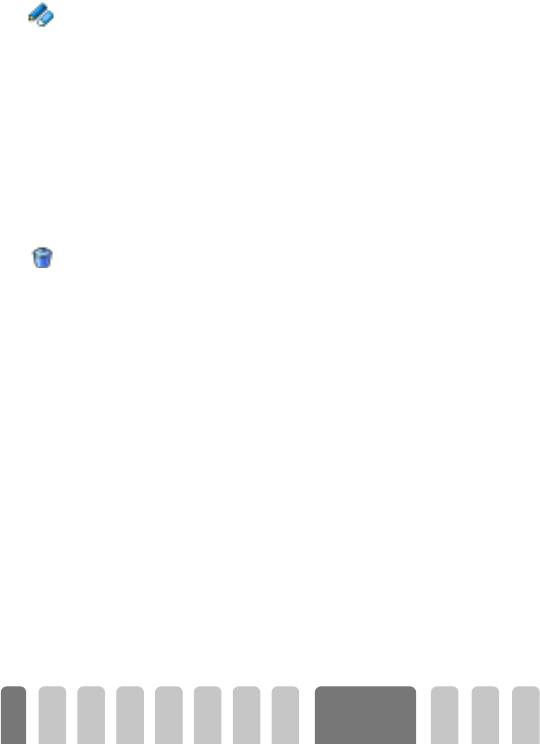
Как изменить событие
Изменение события
L
При создании события некоторые поля недоступны, что ускоряет создание
события. Однако они становятся доступными при изменении этого события.
Изменить
1 Чтобы изменить событие, нажмите
C
и выберите Органайзер,
События, затем нужное событие и нажмите
,
.
2 Когда ваш телефон отобразит информацию, относящуюся к
выбранному событию, нажмите
,
, выберите Изменить и нажмите
,
.
L
Изменение повторяющегося события приведет к изменению каждого случая
наступления данного события: в этом случае нажмите
,
, чтобы
подтвердить.
3 Измените любую информацию нужным образом, как описано выше.
Как удалить событие
• Удаление одного события
Удалить
1Нажмите
C
и выберите Органайзер, События, затем нужное событие
и нажмите
,
два раза.
2 Выберите Удалить и нажмите
,
, чтобы подтвердить.
• Удаление повторяющегося события
Посредством выбора прошедшего события
1Нажмите
C
и выберите Органайзер, События, затем прошедшее
событие и нажмите
,
.
2 Когда появится информация, относящаяся к событию, нажмите
,
,
затем выберите Удалить и нажмите
,
, чтобы подтвердить: при этом
удаляются только случаи данного события, происшедшие в прошлом.
Посредством выбора будущего события
1Нажмите
C
, чтобы войти в главное меню, выберите Органайзер >
События, затем нужное будущее событие и нажмите
,
.
2 Когда появится информация, относящаяся к событию, нажмите
,
,
затем выберите Удалить и нажмите
,
, чтобы подтвердить: при этом
удаляются все случаи выбранного события.
Органайзер и
62
Экстра
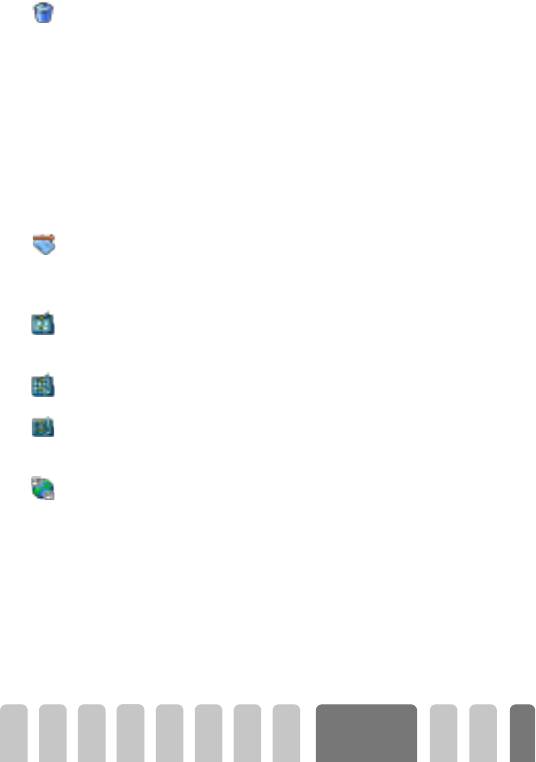
Удаление прошедших событий
Вы также можете удалять старые события, выбрав Удалить прошл. на
Удалить прошл.
первом уровне меню Органайзер. Для этого выполните следующие действия:
1 Нажммите
C
, выберите Органайзер > Удалить прошл. и нажмите
,
.
2 Введите начальную дату (прошедшую или будущую), начиная с которой
будут удалены все предшествующие события, и нажмите
+
.
3Нажмите
,
для подтверждения. В этом случае будут удалены все
события, предшествующие этой дате.
L
Чтобы удалить все события, занесенные в органайзер, введите начальную дату,
которая наступит через несколько лет (например, 31 декабря 2010 года). Таким
образом вы обеспечите удаление всех событий, предшествующих этой дате.
Как послать информацию о событии
Выберите этот пункт меню, чтобы послать информацию о событии на другое
Послать
устройство Bluetooth (полная информация по этой теме приведена на
стр. 86).
Виды отображения событий
Виды День, Неделя и Месяц отображают в выбранном формате все события,
День
сохраненные в вашем органайзере. Чтобы отобразить события в этих видах,
выполните следующие действия:
1Нажмите
C
, выберите Органайзер > желаемый вид и нажмите
,
.
Неделя
2 Когда появится выбранный вами вид, нажмите
4
или
6
, чтобы
отобразить предыдущий или следующий день, неделю или месяц.
Месяц
3Нажмите
,
, чтобы отобразить список событий или создать новое.
Врем.зона
Хотя изменение временных зон является необходимой операцией для
Врем.зона
пользователей, которые много путешествуют, учтите, что она влияет на все
напоминания органайзера: они изменятся в зависимости от времени,
отображаемого на экране (см. параграф “Время и дата”, стр. 35).
Экстра
Это меню позволяет вам управлять Счетчиками звонков, Euro converter
(евроконвертор), Голосовой записью, Будильником, Калькулятор и игрой
Кирпичики.
Органайзер и
63
Экстра
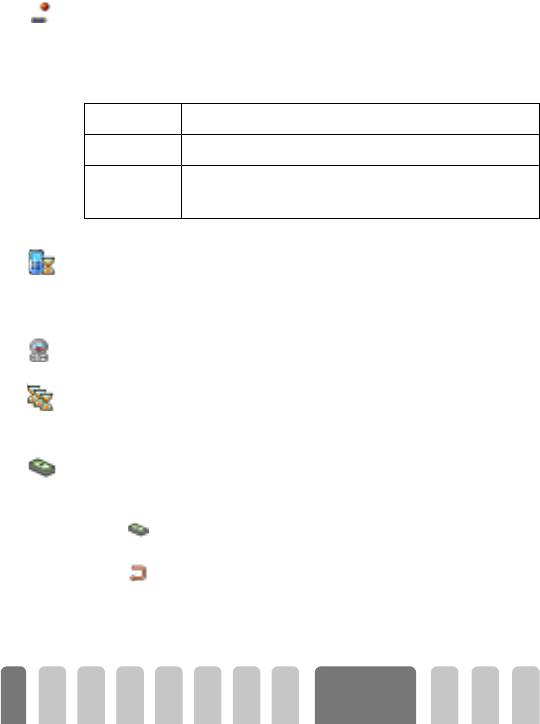
Кирпичики
L
Это меню может зависить от условий подключения. Поэтому его иконка и
содержимое могут быть различными.
Это меню дает вам доступ к игре, которая заключается в том, что вы должны
Кирпичики
разбить весь набор кирпичей, используя мяч и ракетку. Когда вы разобьете
последний кирпич, вы попадете на следующий уровень. При этом
используются следующие кнопки:
Переместиться влево или вправо
4
и
6
Бросить мяч влево или вправо
*
и
#
Сделать паузу в игре; длительность паузы ограничена 2
0
минутами, после чего экран переходит в режим ожидания,
и игра проиграна.
Счетчик звонк.
Это меню позволяет вам контролировать стоимость и длительность ваших
звонков.
Счетчик звонк.
Счетчики GSM
Это меню дает вам доступ к следующим описанным ниже опциям.
L
Функциональность счетчиков GSM не распространяется на соединения WAP.
Счетчики GSM
Большинство упомянутых здесь опций зависит от условий подключения.
• Таймер звонков
Выберите эту опцию и нажмите
,
, чтобы Показать или Изменить
Таймер звонков
общее время исходящих или входящих звонков.
• Общая сумма (зависит от условий подключения)
Позволяет вам отобразить общую стоимость и установить этот счетчик
Общая сумма
на ноль. Опция может быть защищена кодами PIN или PIN2.
Показывает потраченную сумму, исходя из тарифа.
Показать
Позволяет вам сбросить текущую общую сумму на
Изменить
ноль; требует введения вашего кода PIN2.
Органайзер и
64
Экстра
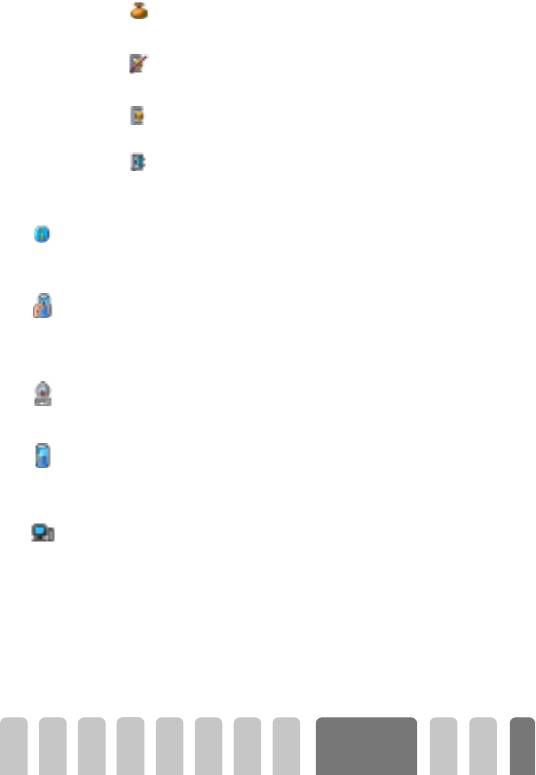
Позволяет вам проверить остаток средств на вашем
счете (сравнивается с ранее установленным
Показать баланс
лимитом).
Позволяет вам отменить лимит стоимости. Опция
может быть защищена кодами PIN или PIN2 (зависит
Отм. лимит ст-ти
от ваших условий подключения).
Позволяет вам ввести лимит стоимости,
Лимит стоим-ти
используемый в меню
Показать баланс.
Позволяет вам устанавливать или менять тариф
(стоимость единицы времени). Сначала введите
Тариф
используемую валюту (не менее трех символов),
затем введите стоимость единицы времени.
• В конце звонка (зависит от условий подключения)
В конце звонка
Позволяет включить или выключить регулярное отображение
длительности и/или стоимости каждого звонка после его завершения.
• Посл. звонок. (зависит от условий подключения)
Это меню позволяет вам отображать длительность и/или стоимость
Посл.звонок
вашего последнего звонка.
GPRS счетчики
Это зависящее от условий подключения меню позволяет вам выбрать одну из
следующих опций:
GPRS счетчики
• Последнее мобильн. соед-ие
Эта опция отображает последний сеанс связи или объем данных,
Мобильн. соед-ие
переданных по вашему мобильному телефону (например, после
соединения WAP по GPRS).
• Последнее PC-соед.
Эта опция отображает последнее соединение с вашим компьютером
PC-соед.
или объем данных, переданных вашим компьютером (например, когда
данные отправляются с компьютера через комплект для передачи
данных).
L
Счетчики звонков вашего мобильного телефона могут отличаться от
счетчиков, используемых вашим оператором. Поэтому вам следует
рассматривать показания счетчиков звонков, отображаемые на дисплее,
как ориентировочные, но НЕ являющиеся основой для реальных расчетов.
Органайзер и
65
Экстра
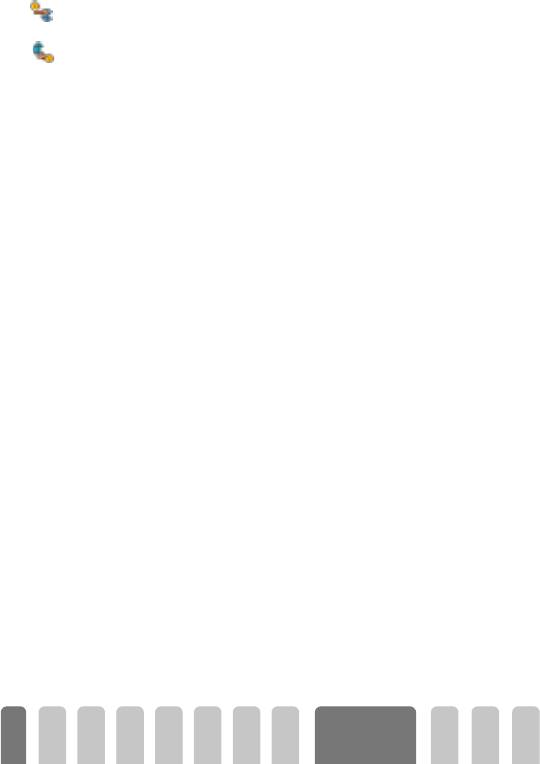
Евро
Меню -> Euro позволяет вам конвертировать определенную сумму в евро;
для этого необходимо ввести эту сумму и нажать
+
.
-> Euro
Меню <- Euro позволяет вам конвертировать определенную сумму из евро;
для этого необходимо ввести эту сумму и нажать
+
.
Euro ->
L
Используемая при конвертировании валюта определяется страной оператора,
абонентом которого вы являетесь. Евроконвертор доступен только в странах,
использующих евро.
Статус памяти
Это меню позволяет вам выводить на дисплей доступную память в
процентах. Объем памяти используется совместно несколькими функциями
(для хранения картинок, собственных мелодий и т .п.). Нажмите
,
, чтобы
проверить состояние памяти, при этом свободная памяти отображается как
часть общей имеющейся памяти, и нажмите
,
снова, чтобы получить
доступ к списку.
L
Если появляется сообщение "Список полон", или если вы хотите освободить
пространство памяти, вы должны удалить какой-нибудь элемент (например, имя
или событие) в соответствующем меню; после этого вы сможете создать или
добавить новый элемент.
Калькулятор
Это меню предоставляет доступ к следующим функциям:
Сложение Нажать кнопку
*
.
Вычитание Нажать кнопку
*
два раза.
Умножение Нажать кнопку
*
три раза.
Деление Нажать кнопку
*
4 раза.
Равно Нажать кнопку
#
.
Вводите цифры с помощью клавиатуры. Калькулятор производит вычисления
с точностью до 2 десятичных знаков, результат округляется до большей
десятичной цифры. Чтобы исправить ошибочно введенную цифру, нажмите
e
. Чтобы ввести точку, нажмите и удерживайте
0
. Нажмите
-
, чтобы
вернуться на шаг назад, нажмите
C
, чтобы вернуться в режим ожидания.
Будильник
Это меню позволяет вам устанавливать будильник, который будет звонить
даже при выключенном телефоне. Выберите Будильник и нажмите
6
,
чтобы включить его. Введите время, затем нажмите
+
и выберите:
Органайзер и
66
Экстра

- Один раз – будильник срабатывает в заданное время в заданный
день,
- Ежедневно – будильник срабатывает в заданное время
ежедневно,
- По будням – будильник срабатывает в заданное время только по
будням.
Нажмите
,
для подтверждения вашего выбора.
L
Будильник сработает, даже если вы выключили телефон, но он НЕ сработает,
если громкость звонка установлена на
Выкл.
(см. стр. 30). Чтобы будильник
перестал издавать звуковой сигнал, нажмите любую кнопку.
Голос. запись
Это меню позволяет вам записать памятку длительностью до 30 секунд,
Прослушать и Удалить ее. Выберите Записать, чтобы записать новую
памятку. Выполняйте появляющиеся на экране указания и нажмите
,
после завершения записи памятки. Соответствующая иконка отображается
на экране в режиме ожидания до момента воспроизведения или удаления
памятки.
L
Это меню используется и для голосовой записи, и для записи разговора (см.
параграф “Записать разговор”, стр. 24). Одновременно можно использовать
только одну функцию – голосовую запись или запись разговора; при выполнении
следующей записи она заменяет собой сделанную ранее.
Органайзер и
67
Экстра
Оглавление
- Изучите ваш телефон
- 1 • Начало работы
- 2 • Основные функции
- 3 • Дерево меню
- 4 • Дисплей и картинки
- 6 • Телефонные книги
- 7 • Звонки и сообщения
- 8 • Органайзер и Экстра
- 9 • Электронная почта
- 10 • Функции Bluetooth
- 11 • Сервисы WAP
- 12 • Другие услуги оператора
- Меры предосторожности
- Устранение неисправностей
- Словарь терминов
- Заявление о соответствии


